Kuinka poistaa päällekkäisiä dioja PowerPointissa
Microsoft Office Microsoft Powerpoint Powerpoint Toimisto Sankari / / June 09, 2023

Julkaistu

Onko esityksesi täynnä tarpeettomia päällekkäisiä dioja? Opi poistamaan päällekkäisiä dioja PowerPointissa tämän oppaan avulla.
Käyt läpi PowerPoint-esityksen. Painat näppäintä siirtyäksesi seuraavaan diaan, mutta kuva ei muutu. Joko näppäimistösi on valinnut juuri sen hetken lakkaamaan toimimasta tai sinulla on kaksoiskappale. Kun painat näppäintä, esityksesi siirtyi seuraavaan diaan, mutta tämä dia oli identtinen edellisen kanssa.
Tämä on vain yksi ongelma, jonka diojen kaksoiskappaleet voivat aiheuttaa PowerPoint-esityksissäsi. Jos sinulla on ei-toivottuja kaksoiskappaleita, haluat päästä eroon niistä, jotta voit pitää esityksesi mahdollisimman kevyenä.
Näin voit poistaa päällekkäisiä dioja PowerPointissa.
Kuinka löytää päällekkäisiä dioja PowerPointissa
Jos esityksessäsi on vain muutama kaksoisdia, ne on melko helppo löytää. Entä jos sinulla on kuitenkin suuri esitys, jossa on satoja dioja? Olet ehkä yhdistänyt joitain esityksiä yhdeksi ja päätynyt suureen määrään tarpeettomia kaksoiskappaleita.
Valitettavasti PowerPointissa ei ole alkuperäistä tapaa paikantaa päällekkäisiä dioja. Ainoa vaihtoehto on paikantaa ne manuaalisesti silmämääräisellä tarkastuksella. On kuitenkin olemassa tapoja nopeuttaa prosessia, kuten valitsemalla paras näkymä päällekkäisten diojen etsimiseen ja useiden diojen poistaminen kerralla.
Kuinka tarkastella useita dioja PowerPointissa
Oikean näkymän valitseminen voi helpottaa diojen kaksoiskappaleiden havaitsemista esityksestäsi. Näytön vasemmalla puolella oleva dian esikatseluruutu on hyödyllinen, mutta se näyttää vain muutaman dian kerrallaan. Dialajittelunäkymän avulla voit käyttää enemmän näyttöäsi kaikkien diojen tarkastelemiseen, joten voit tarkistaa enemmän kerralla.
Voit tarkastella dioja PowerPointin diojen lajittelunäkymässä seuraavasti:
- Avaa diasi sisältävä esitys.
- Klikkaa Näytä valikosta.
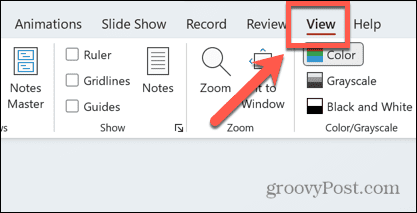
- Valitse Dialajittelija nauhasta.
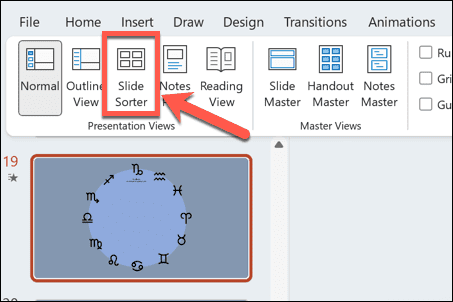
- Näet diojasi jaettuna koko näytölle.
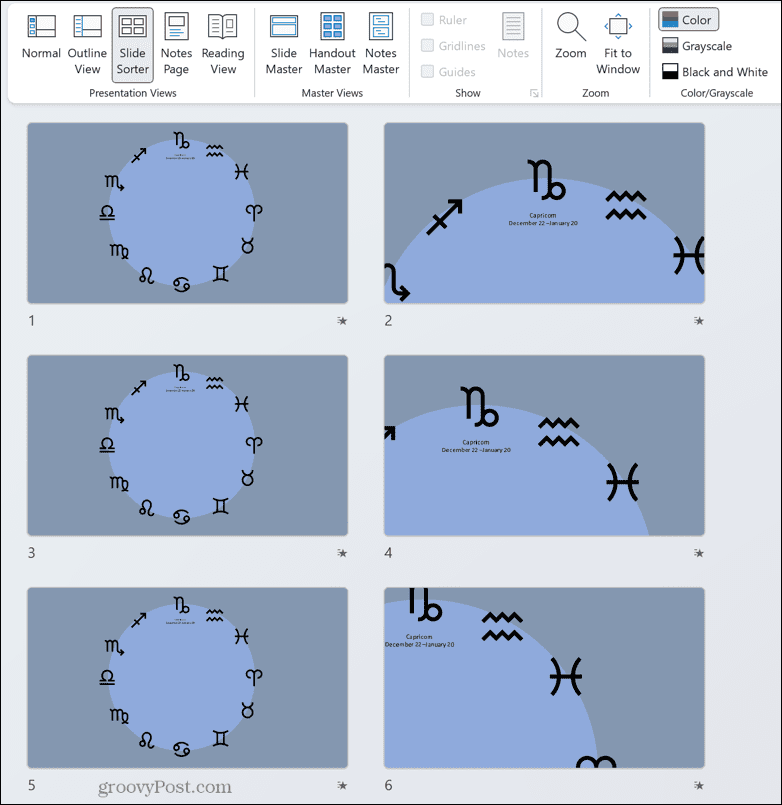
- Jos haluat nähdä enemmän diojasi kerralla, liu'uta Zoomaus liukusäädintä näytön alareunassa vasemmalle.
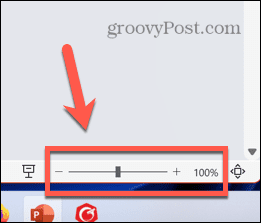
- Sijoita se niin, että voit sovittaa näytölle kerralla useampia dioja, mutta voit silti määrittää, mitkä ovat kaksoiskappaleita.
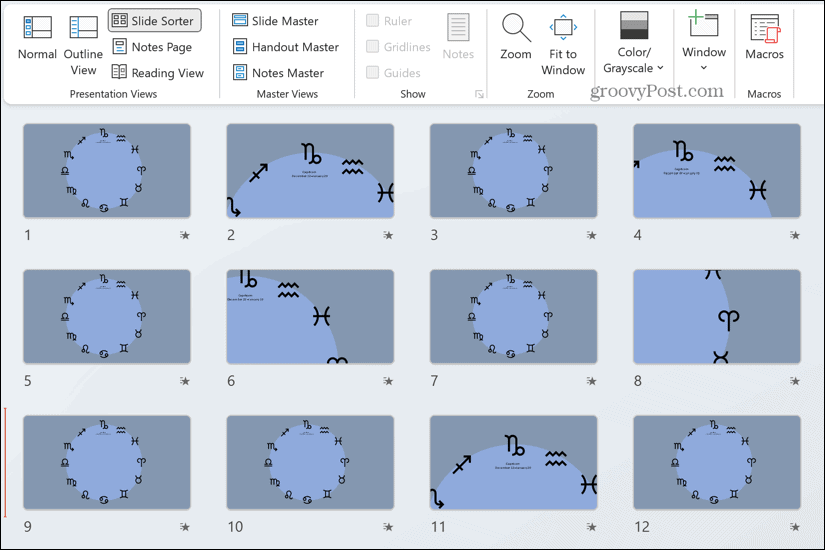
- Hae dioista ja etsi mahdollisia kaksoiskappaleita.
Kuinka poistaa dioja PowerPointissa
Kun olet löytänyt päällekkäisiä tiedostoja PowerPoint-esityksestäsi, haluat poistaa ne. Voit poistaa yhden dian kerrallaan, tai jos olet löytänyt useita päällekkäisiä dioja, voit valita ne ja poistaa ne kaikki kerralla.
Yksittäisen dian poistaminen PowerPointissa:
- Valitse dia, jonka haluat poistaa.
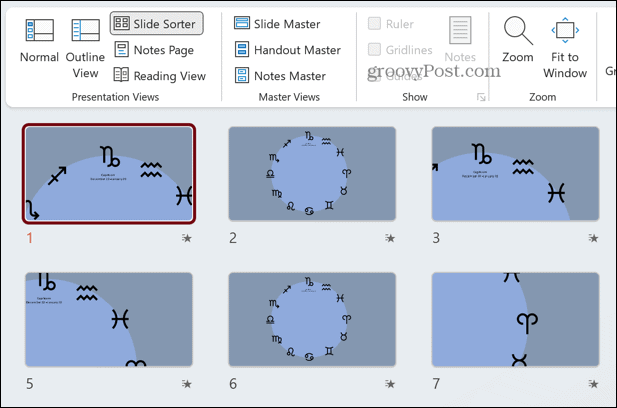
- Lehdistö Askelpalautin tai Poistaa.
- Vaihtoehtoisesti voit napsauttaa hiiren kakkospainikkeella diaa, jonka haluat poistaa, ja valita sen Poista dia.
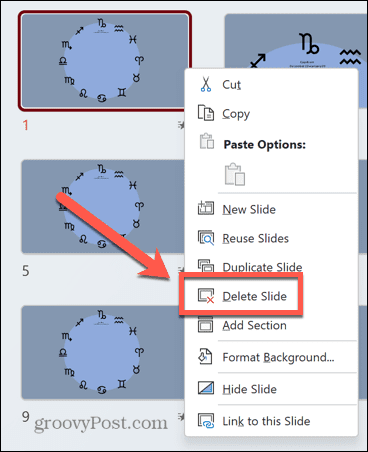
- Dia poistetaan.
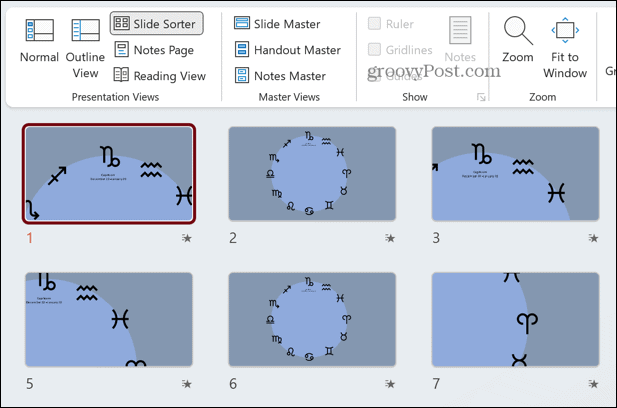
Useiden diojen poistaminen PowerPointissa:
- Valitse ensimmäinen dia, jonka haluat poistaa.
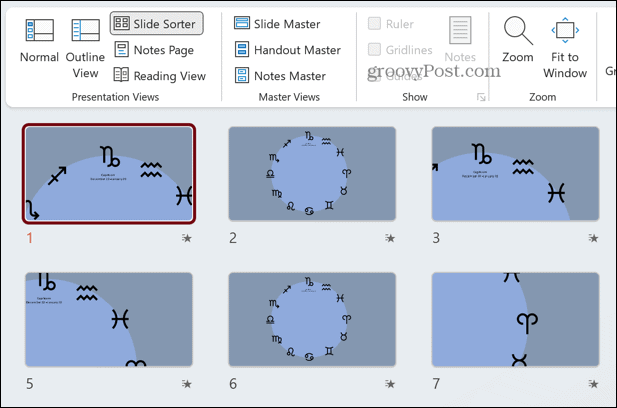
- Pidä painettuna Ctrl avain (tai Cmd näppäin Macissa) ja pidä se alhaalla, kun valitset muita diaa, jotka haluat poistaa.
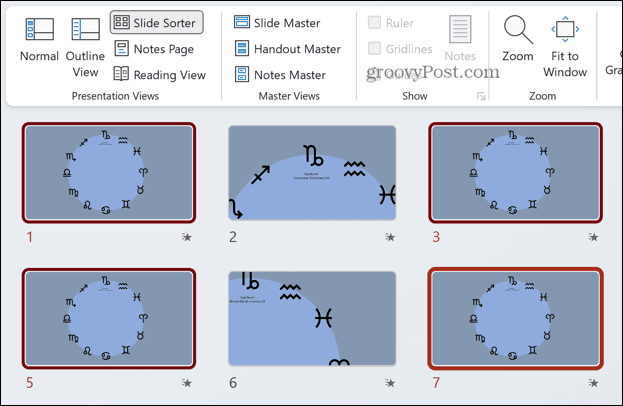
- Kun olet valinnut kaikki diat, jotka haluat poistaa, paina Askelpalautin tai Poistaa.
- Vaihtoehtoisesti napsauta hiiren kakkospainikkeella yhtä valituista dioista ja napsauta Poista dia.
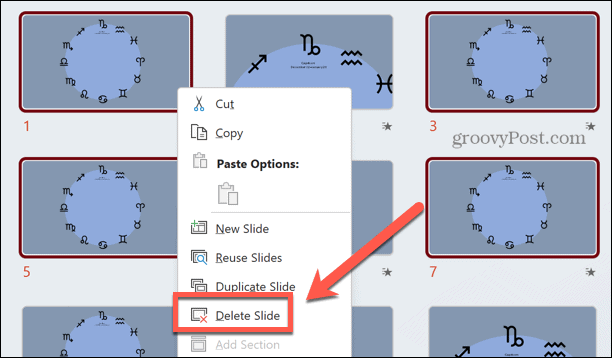
- Diat poistetaan.
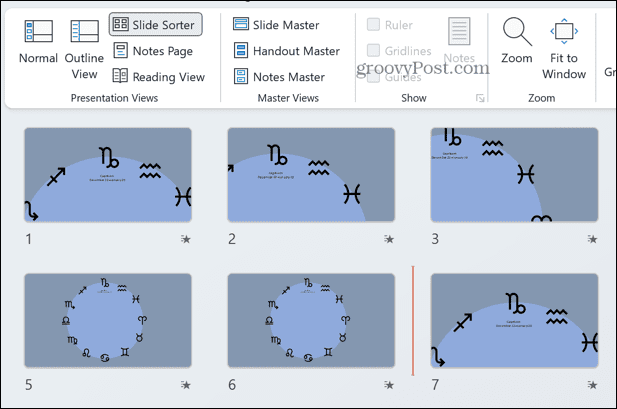
Luo parempia PowerPoint-esityksiä
Kun opit poistamaan päällekkäisiä dioja PowerPointissa, voit päästä eroon esityksestäsi löytyvistä tarpeettomista dioista. Valitettavasti tähän ei ole nopeaa ja helppoa tapaa. Ainoa vaihtoehtosi on etsiä diojasi ja poistaa löytämäsi kaksoiskappaleet.
On monia muita hyödyllisiä PowerPoint-temppuja, joiden avulla voit tehdä esityksistäsi entistä parempia. Sinä pystyt sumentaa kuvia PowerPointissa luodaksesi tehokkaita taustoja, jotka vastaavat etualan sisältösi teemaa. Sinä pystyt Käytä animaatioita PowerPoint-esityksissäsi lisätäksesi dioihin hieman poputusta. Ja voit jopa luo vuokaavio PowerPointissa vain muutamassa vaiheessa.
